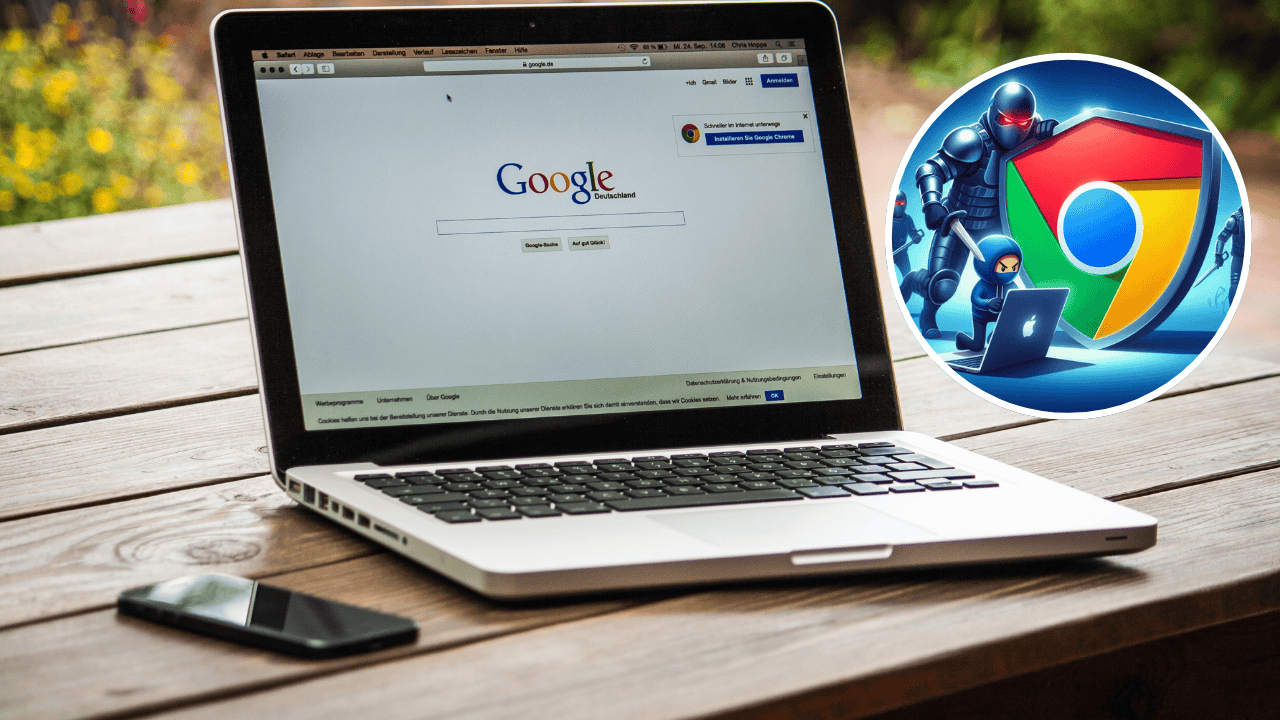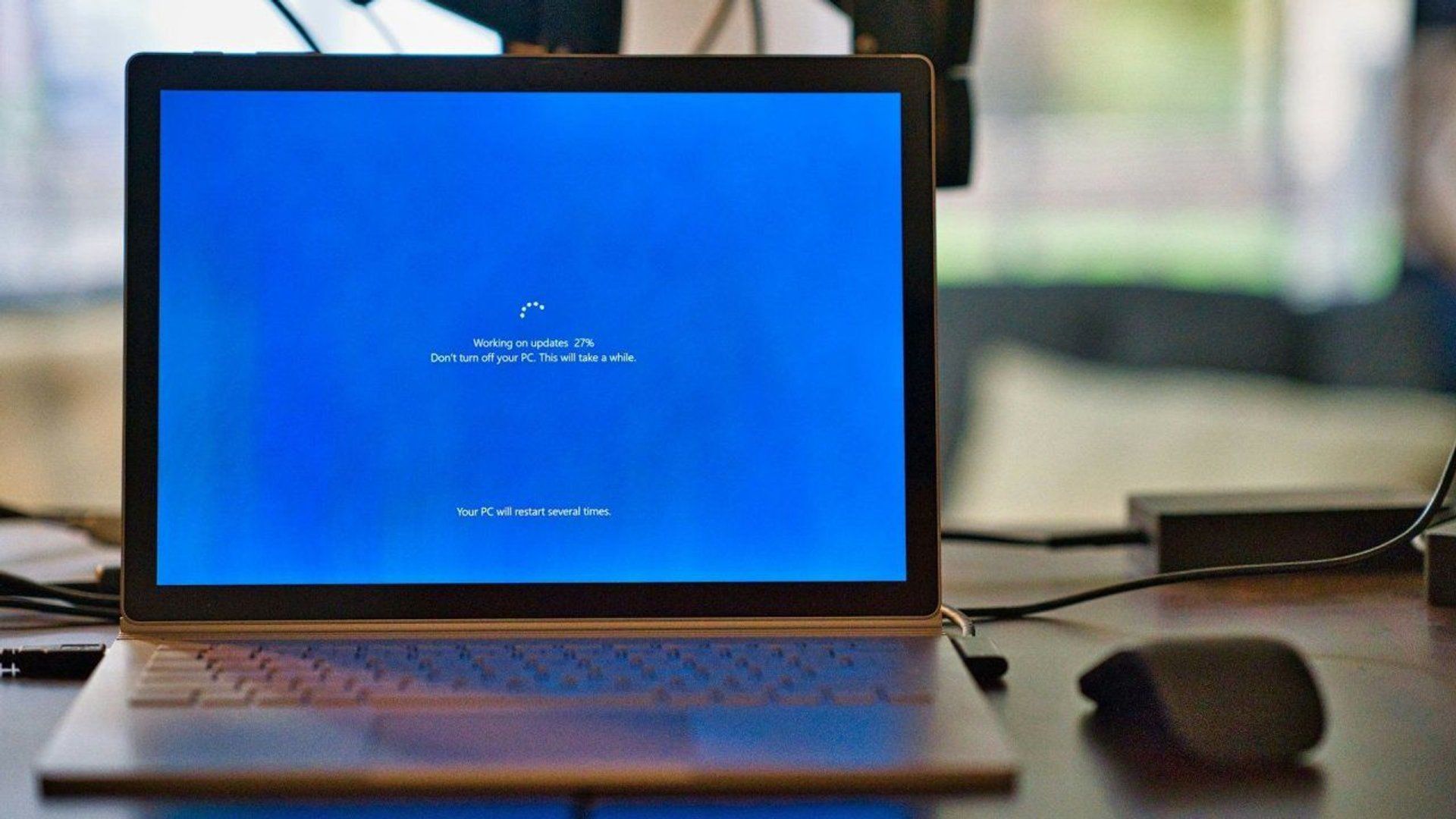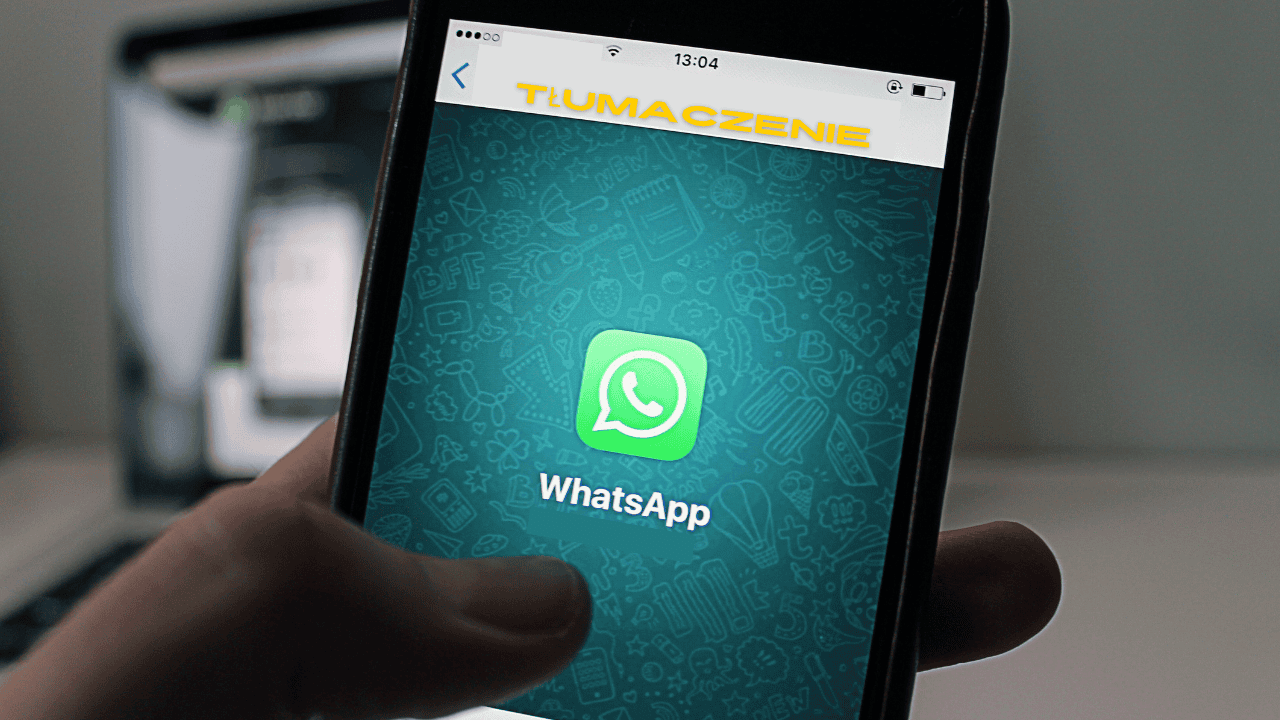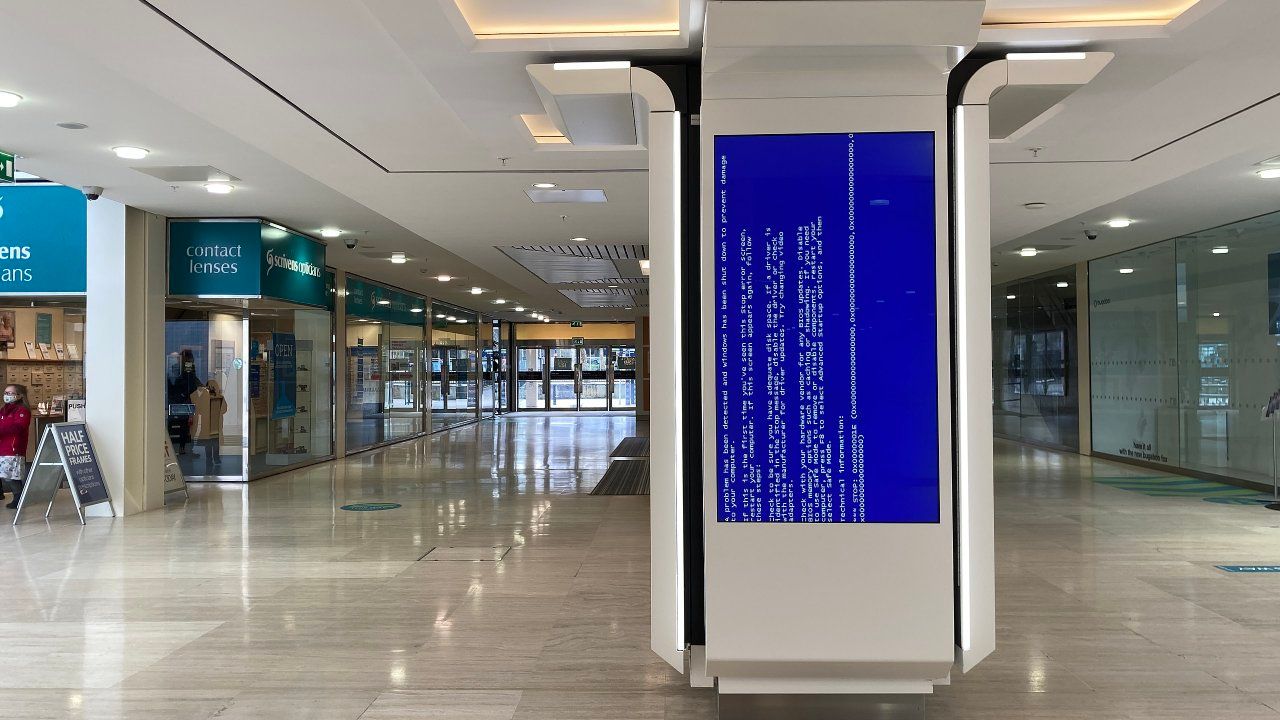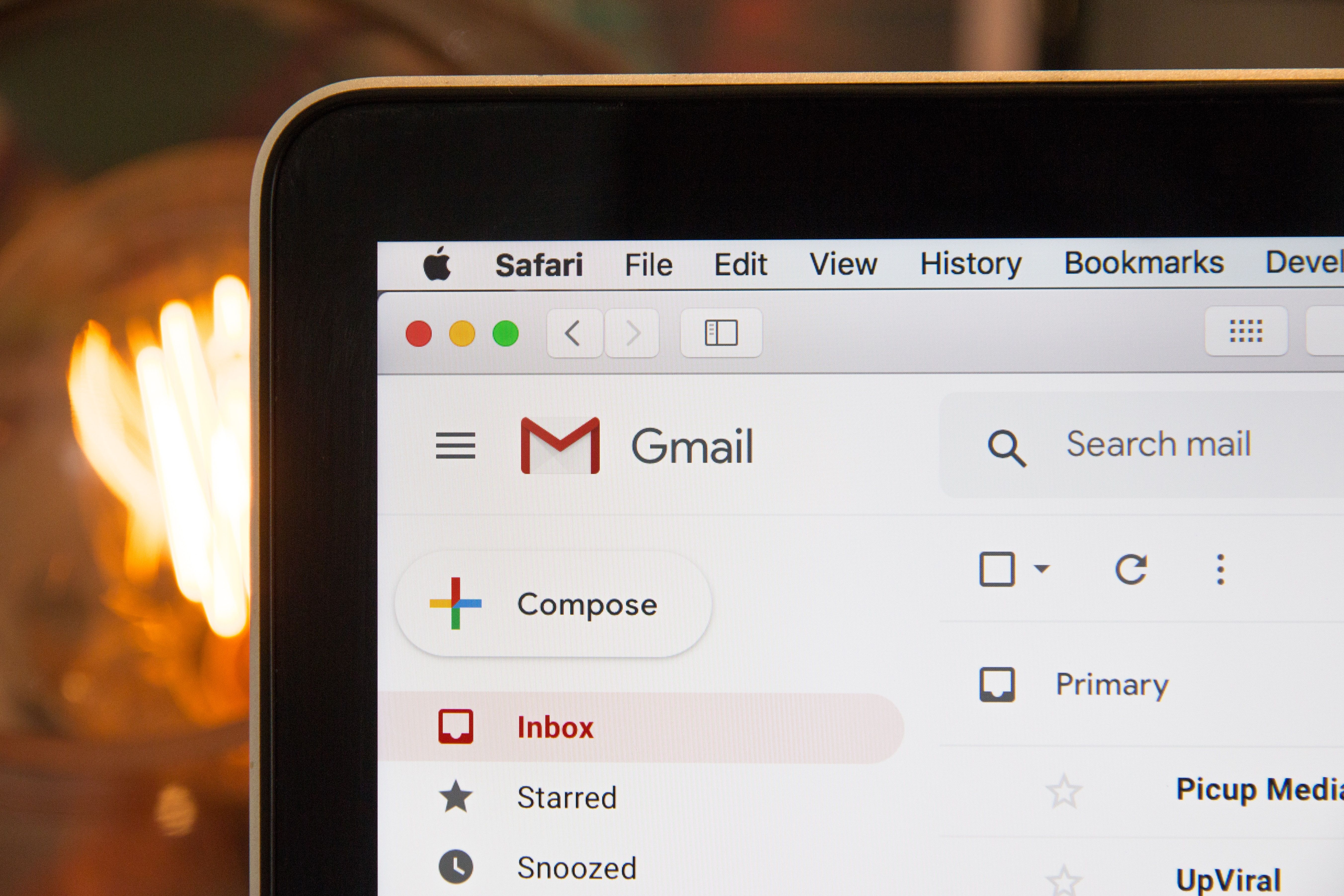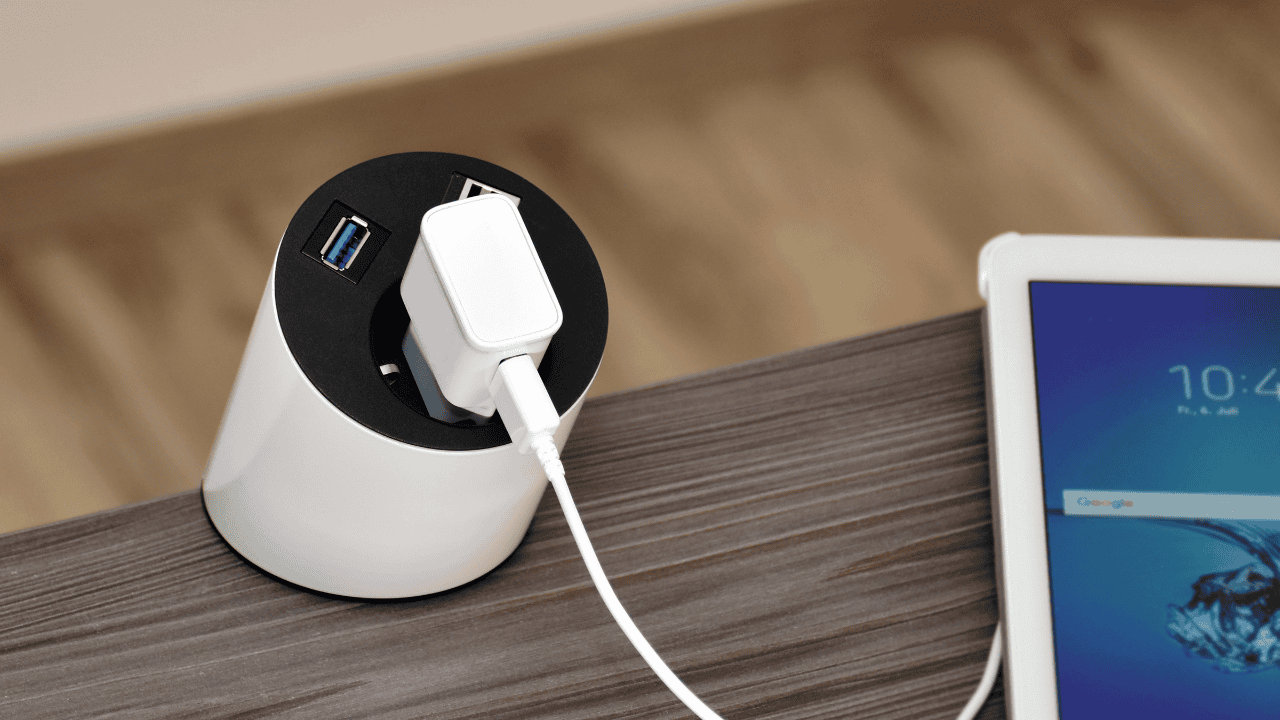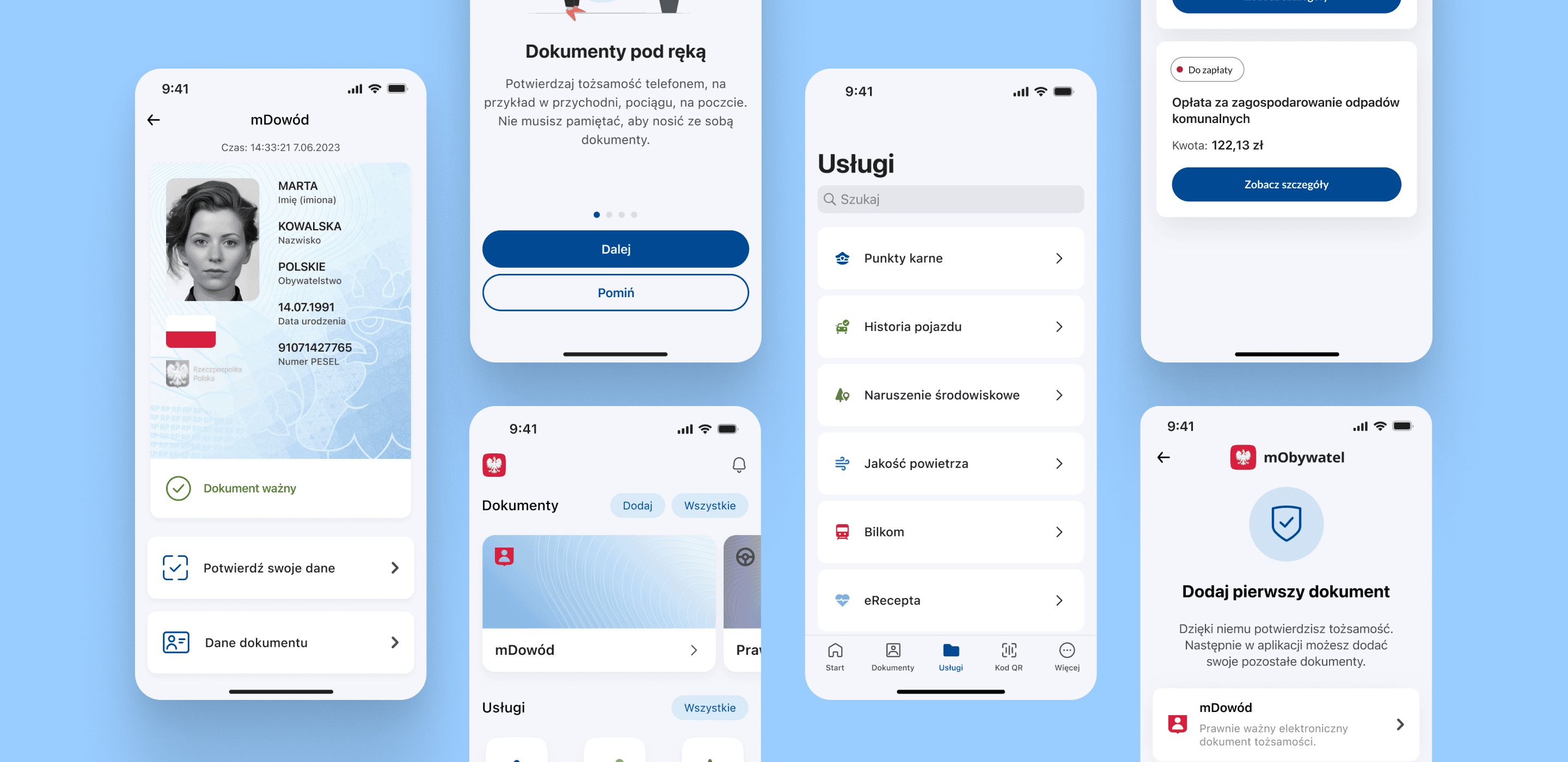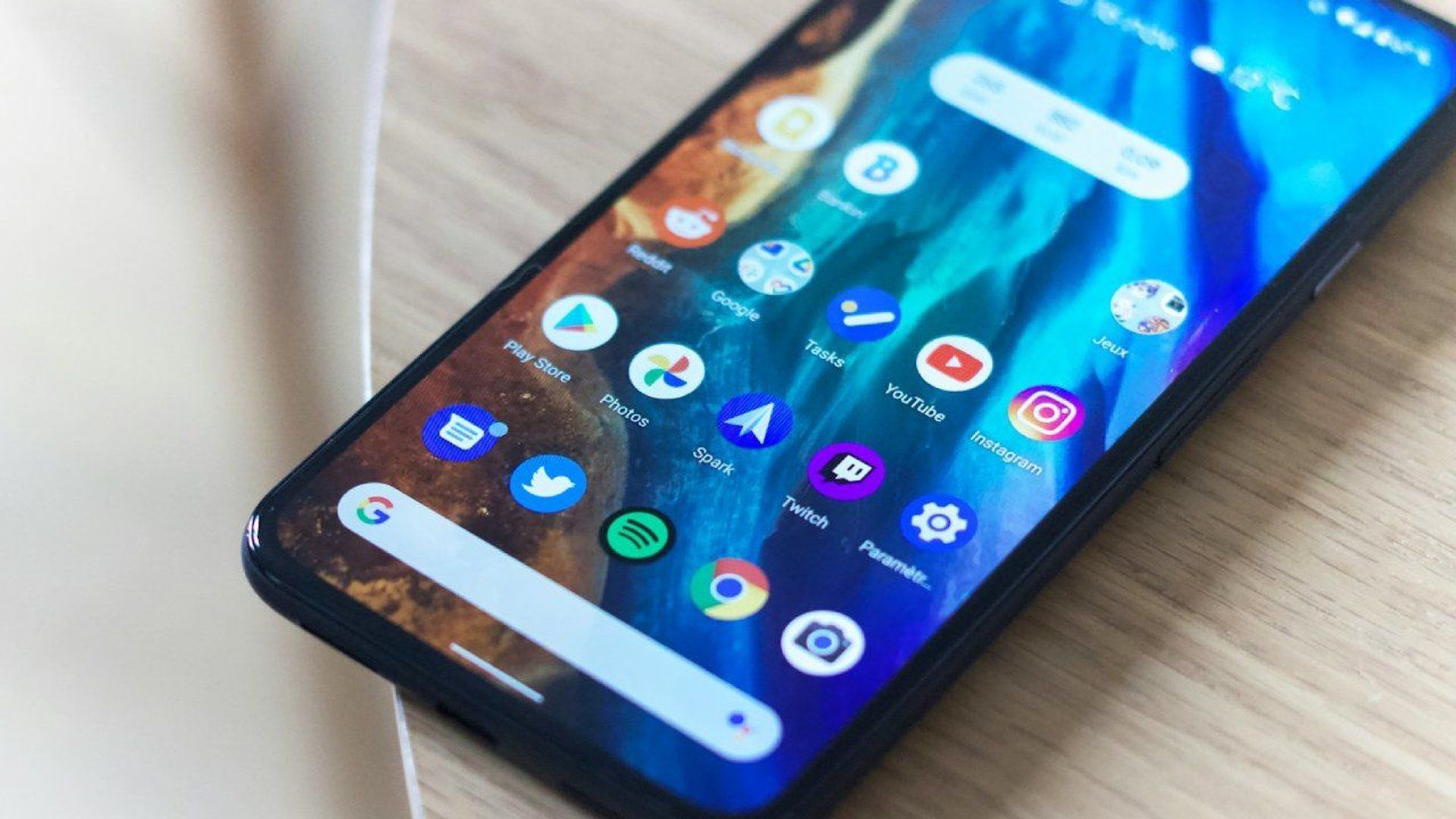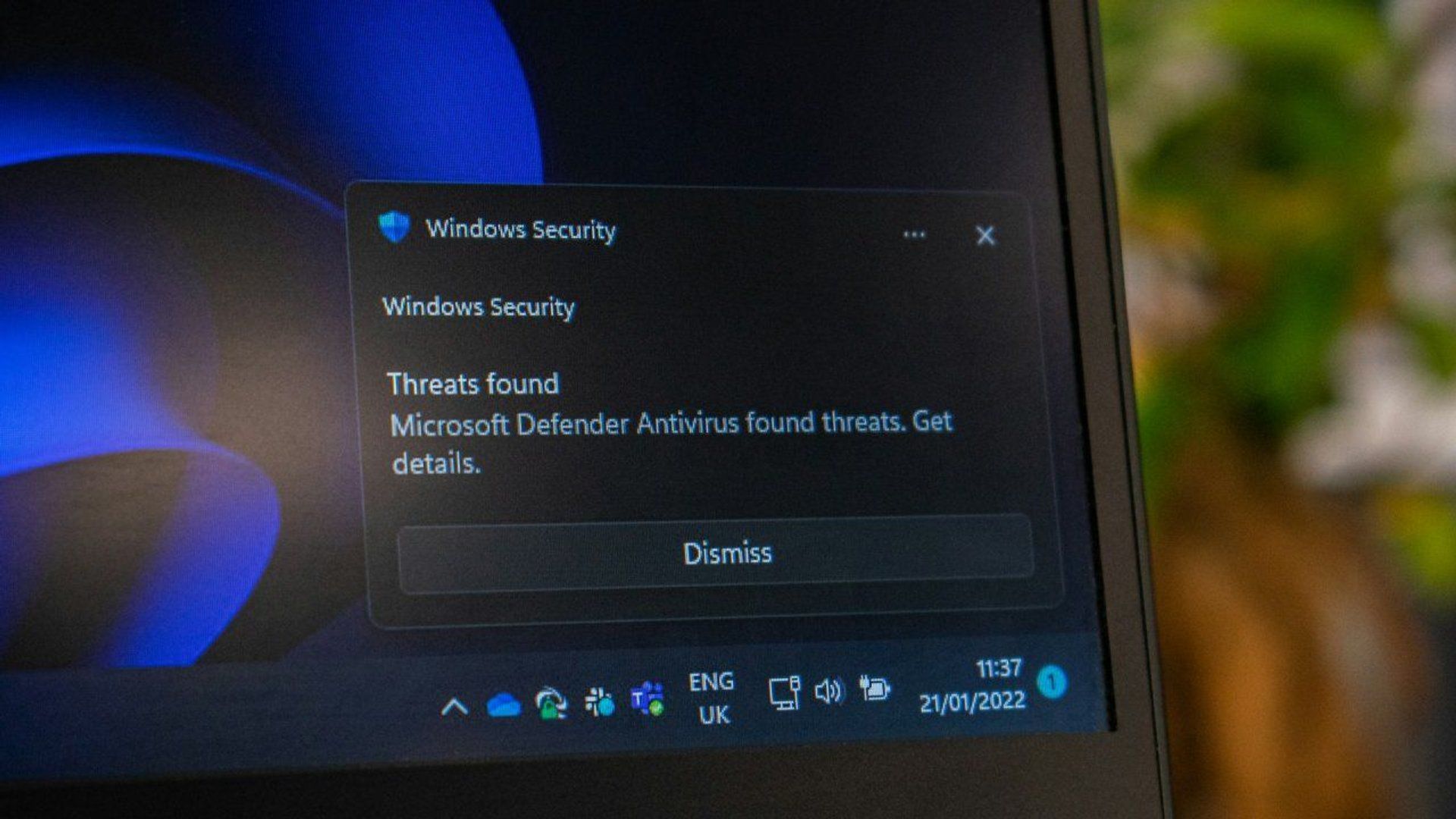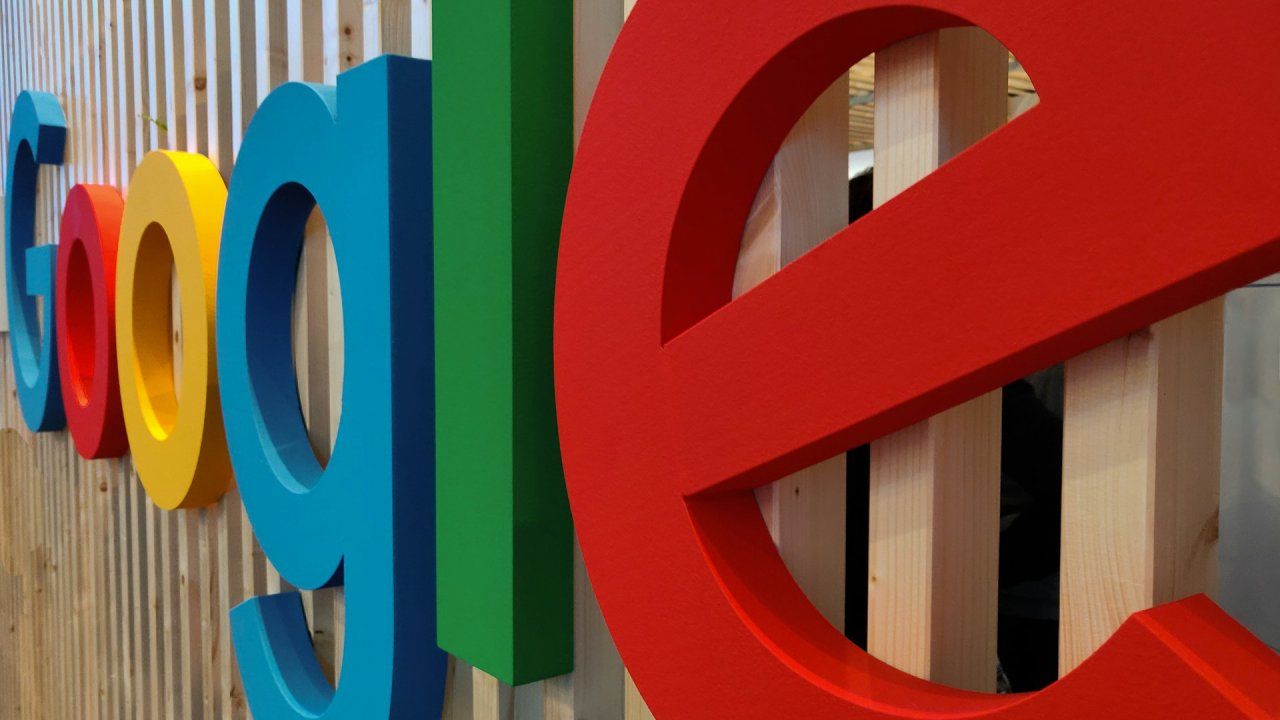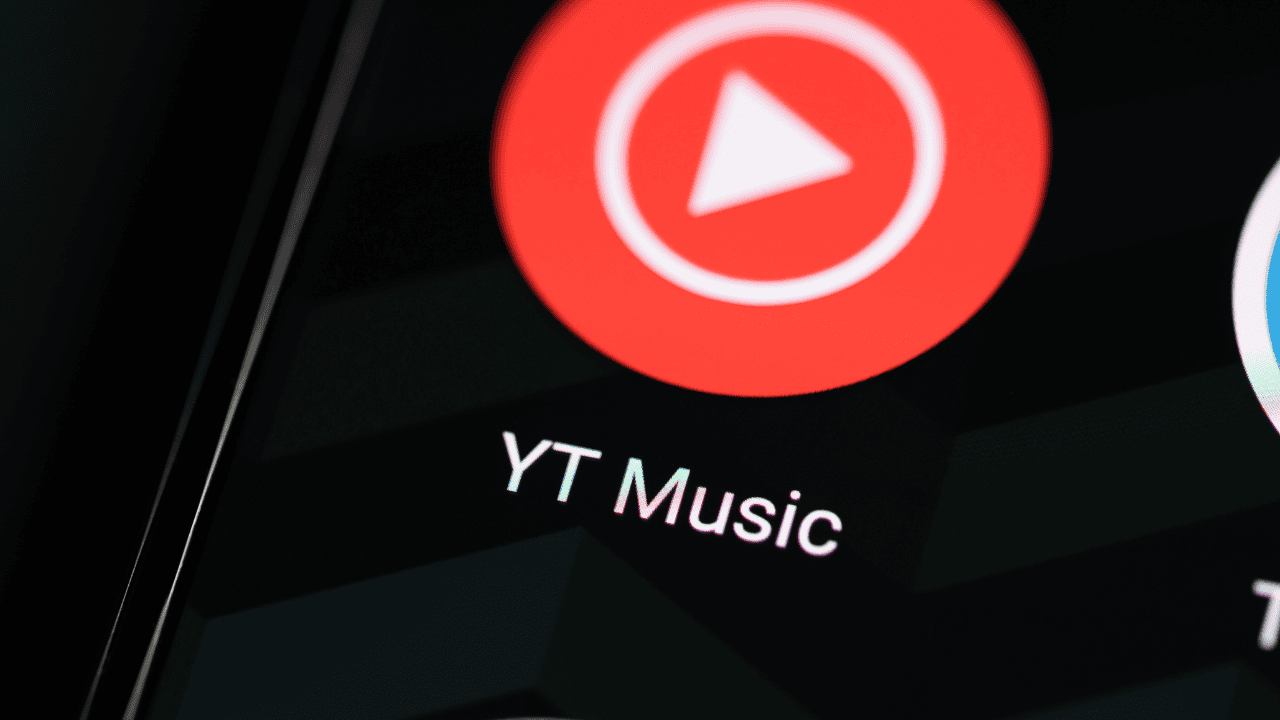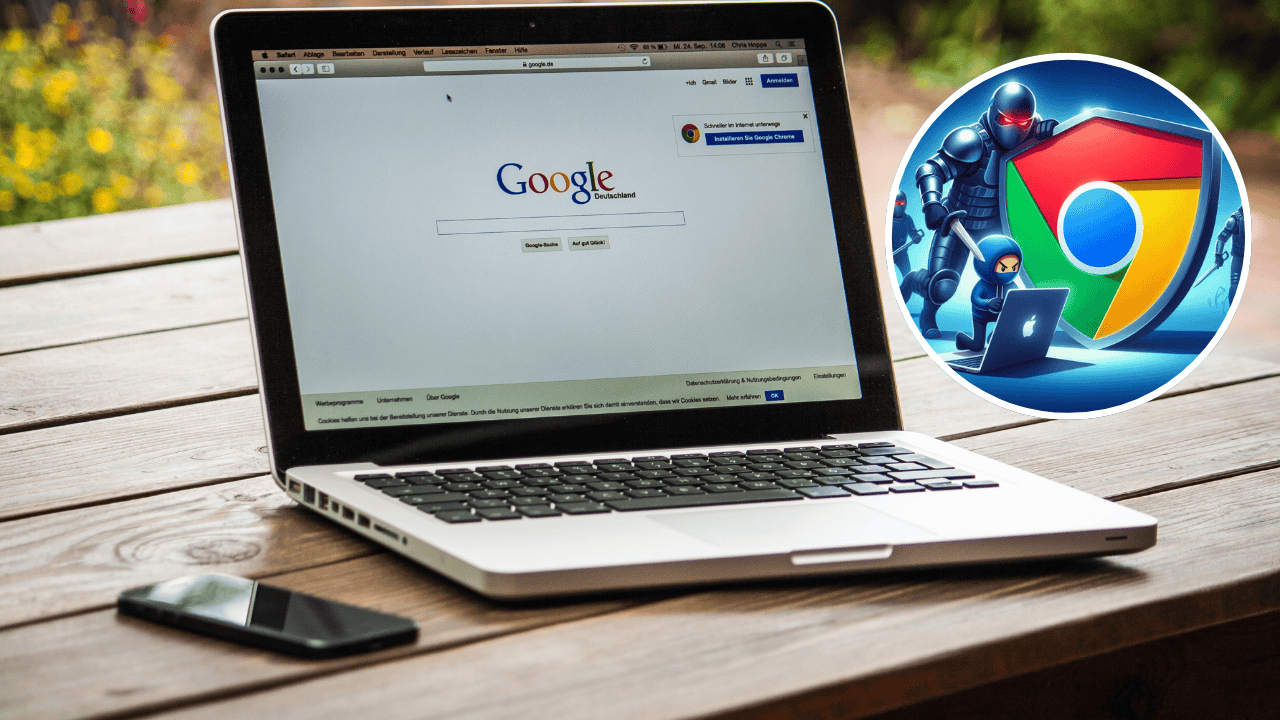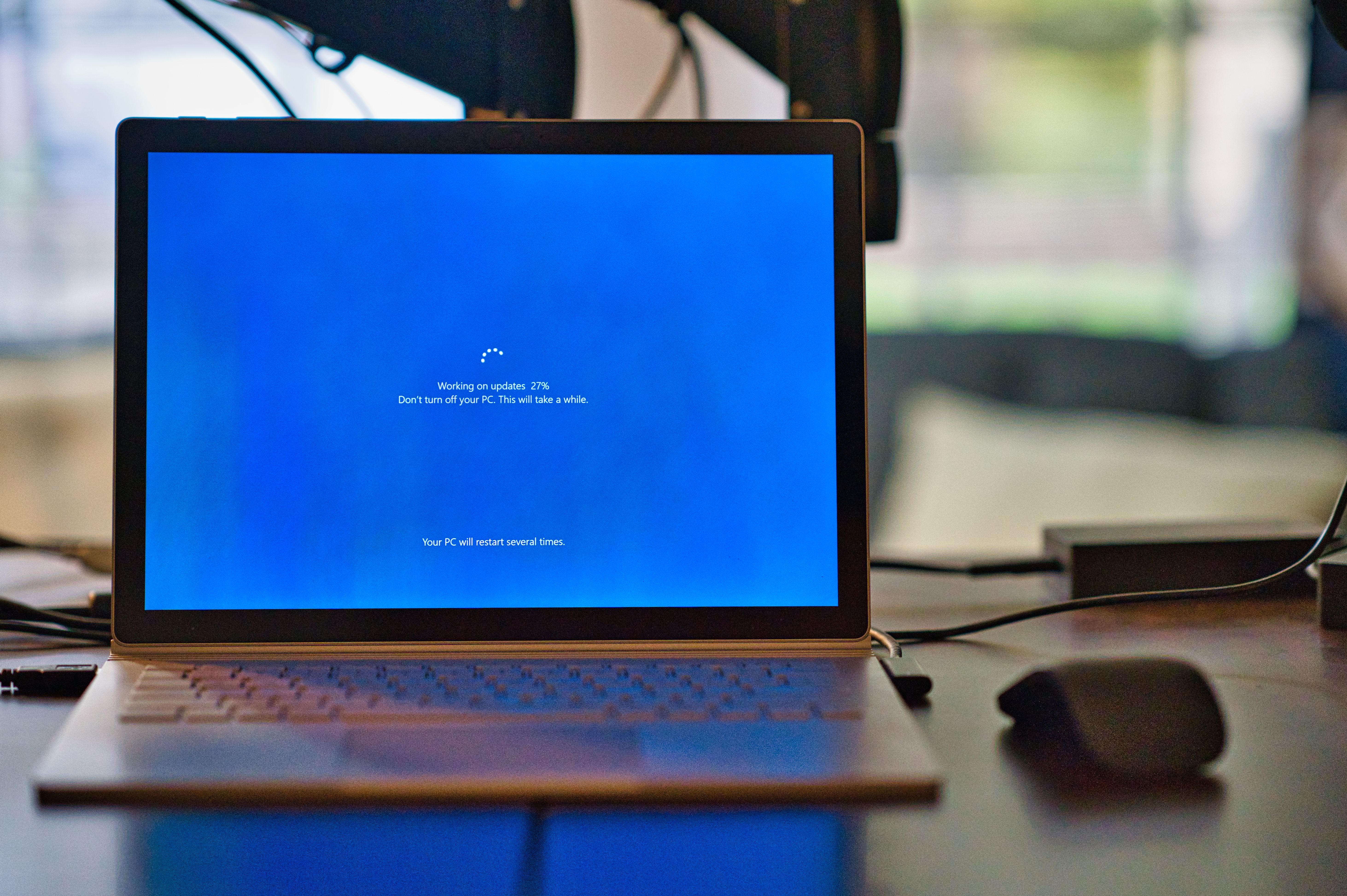Skuteczne sposoby na przyśpieszenie Windowsa. Wystarczy chwila, by system działał sprawnej
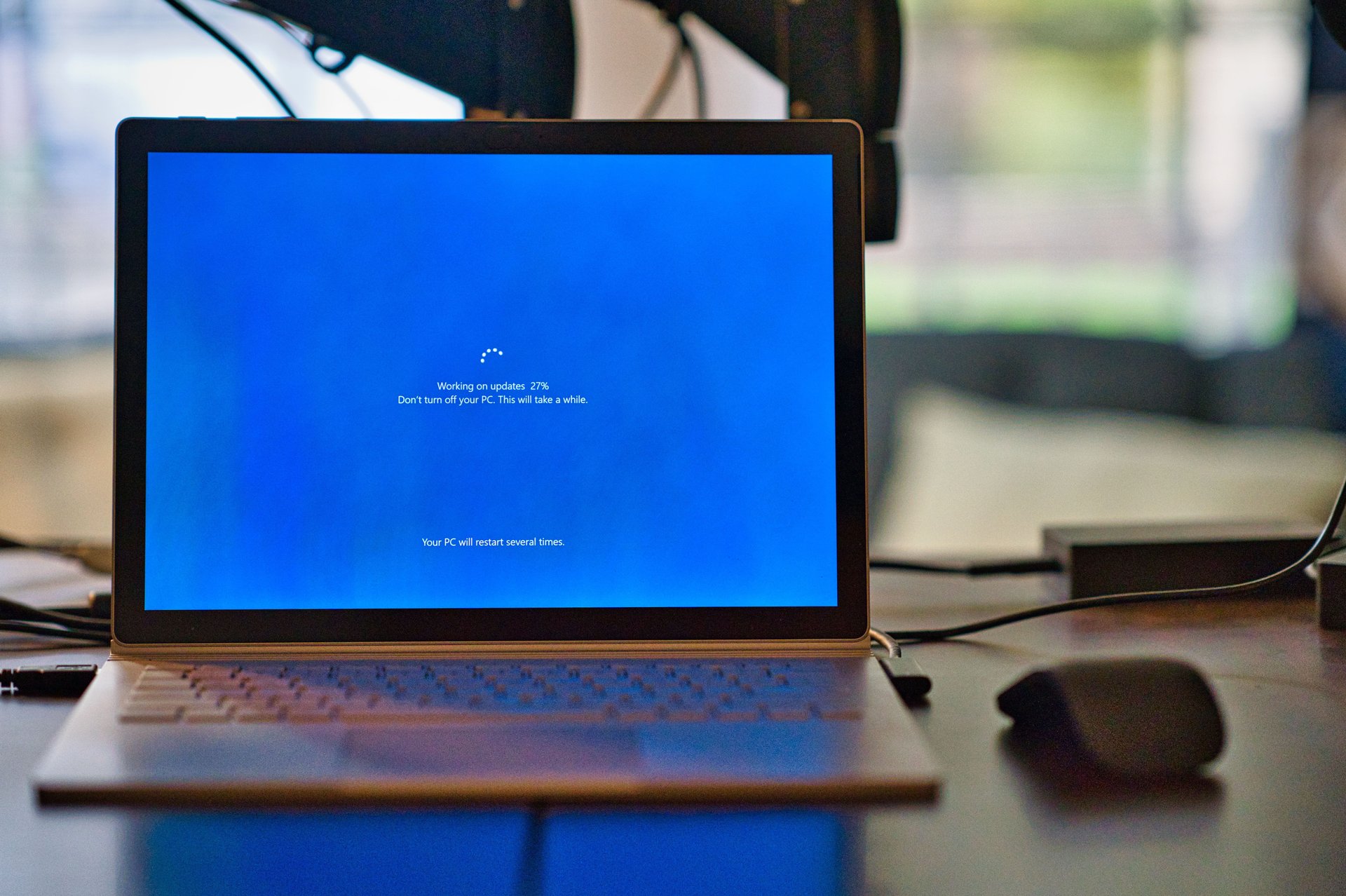
Najnowsze wersje Windowsa zaraz po instalacji mają włączonych wiele funkcji, które rzadko przydają się w codziennej praktyce i normalnym użytkowaniu, a które mogą dodatkowo obciążać sprzęt. Do tego należy doliczyć problem preinstalowanych zbędnych aplikacji. Co zrobić, aby zoptymalizować Windowsa tak, aby działał sprawniej?
Możesz przyśpieszyć działanie Windowsa. Konfiguracja czy zewnętrzne oprogramowanie?
Powstało mnóstwo oprogramowania, które automatyzuje proces porządkowania plików czy wyłączania zbędnych ustawień w Windowsie. Trzeba jednak pamiętać, że w dużej mierze stanowią one nakładkę graficzną na rzeczy, które można zrobić samodzielnie bez konieczności instalowania oprogramowania firm trzecich. Zwłaszcza że wiele takich narzędzi samo w sobie stanowi dodatkowe obciążenie, doinstalowuje zbędny software i ma problemy z bezpieczeństwem.
Dlatego w niniejszym artykule skupimy się na najpopularniejszych sposobach na optymalizację Windowsa, których można dokonać ręcznie i bez konieczności instalowania dodatkowego oprogramowania. Ograniczymy się także do tych modyfikacji ustawień systemu, które można bezpiecznie i wygodnie przeprowadzić w trybie graficznym, nawet jeśli nie jest się zaawansowanym użytkownikiem Windowsa.
Windows wzbogaci się o ważną nowość. Komputery będą zużywać mniej prąduJak przyspieszyć działanie Windowsa? Zarządzanie Autostartem
Jednym z czynników, które mogą być szczególnie odczuwalne i irytujące jest wydłużony czas uruchamiania się systemu spowodowany dużą liczbą programów, które włączają się wraz z Windowsem. Często nawet nie zauważamy, że pozwalamy na to podczas instalacji, a potem musimy mierzyć się długim czasem ładowania oraz tym, że zaraz po uruchomieniu komputera konieczne jest ręczne wyłączanie licznych aplikacji.
Na szczęście jest na to prosty sposób. Wystarczy uruchomić Menedżer zadań. Można tego dokonać, wprowadzając kombinację Ctrl+Alt+Delete i wybrać odpowiednią pozycję lub kliknąć prawym przyciskiem myszy na przycisk Start i stamtąd wybrać Menedżer. W nim przechodzimy do menu Aplikacje autostartu, by zobaczyć pełną listę programów, które uruchamiają się wraz z Windowsem. Teraz wystarczy kliknąć niechciany program prawym przyciskiem myszy i wybrać pozycję Wyłącz. Po wyłączeniu wszystkich zbędnych programów Autostartu system powinien uruchamiać się odczuwalnie szybciej.
Przyśpieszenie Windowsa. Optymalizacja pamięci masowej
Innym sposobem na uporządkowanie instalacji Windowsa jest oczyszczanie dysku ze zbędnych plików. Skupia się ono na zwalnianiu miejsca w pamięci masowej, np. niewykorzystywane już obrazy Windowsa, które mogą ważyć całe gigabajty. Wystarczy kliknąć Start i zacząć wpisywać Oczyszczanie dysku, a następnie kliknąć wyświetloną aplikację i zaznaczyć kategorie plików, których chcemy się pozbyć. Warto to zrobić w trybie administratora, a zaznaczyć można wszystkie kategorie, jest to bezpieczne. Operację zalecamy regularnie powtarzać.
Wobec pamięci masowej można przeprowadzić także inne operacje optymalizacyjne. Dotyczą one już poszczególnych partycji. Wystarczy przejść do okna Mój Komputer, wybrać odpowiednią partycją prawym przyciskiem myszy i wybrać z menu kontekstowego pozycję Właściwości. Tam, w kategorii Narzędzia dostępne są dwa mechanizmy, które mogą poskutkować przyśpieszeniem pracy – Optymalizacja i defragmentowanie oraz Sprawdzanie błędów. Te operacje także powinny mieć wpływ na sprawność pracy Windowsa, obie czynności warto powtarzać.
Skuteczny sposób na przyśpieszenie Windowsa. Wyłączanie efektów
Inną kategorią konfiguracji Windowsa, która może poprawić wydajność działania systemu zwłaszcza na mało zaawansowanych i starszych komputerach, są kwestie dodatkowych funkcji wizualnych. Poprzez wyłączenie takich efektów, jak półprzezroczystości czy cienie starsze maszyny z leciwymi zintegrowanymi układami graficznymi lepiej będą sobie radzić z obsługą wyświetlania powłoki systemowej.
Aby wyłączyć wodotryski, najszybciej w wyszukiwarce systemowej wpisać po prostu sysdm.cpl i zatwierdzić przyciskiem Enter, można też tego dokonać za pośrednictwem Ustawień, w menu System, po kliknięciu Zaawansowane ustawienia systemu. Tam należy przejść do podkategorii Efekty wizualne i w polach wyboru odznaczyć te efekty wizualne, które są nam niepotrzebne. Alternatywnie można je także wyłączyć wszystkie za jednym zamachem i wybrać opcję „Dopasuj do uzyskania najlepszej wydajności”.
Poza wskazanymi wyżej wybranymi działaniami, które mogą bezpośrednio i natychmiastowo przyśpieszyć działanie systemu, warto także przeprowadzać regularnie pomniejsze prace, które można nazwać konserwacyjnymi – regularnie sprawdzać dostępność aktualizacji systemu i je instalować, usuwać zbędne pliki i aplikacje, z których nie korzystamy. W ostatnim aspekcie warto usunąć zwłaszcza tzw. bloatware, czyli te programy, które instaluje sam Windows, i które zazwyczaj nie są do niczego potrzebne. Można dokonać tego w Ustawieniach, w menu Aplikacje, w kategorii Zainstalowane aplikacje.